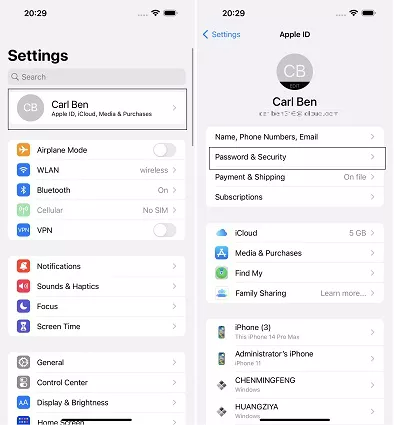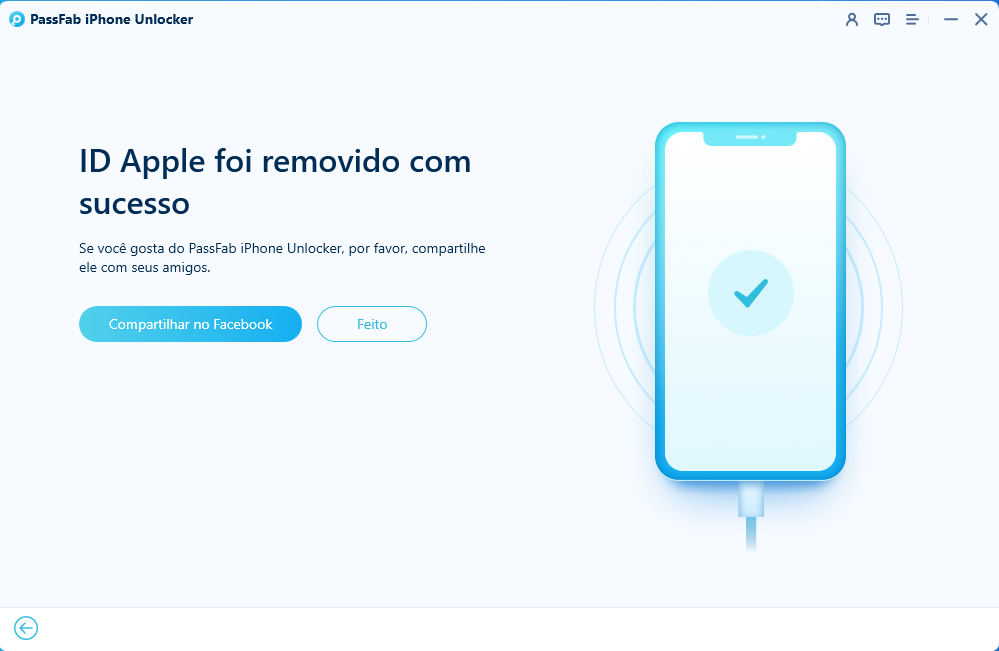Os usuários de iPhone são obrigados a criar um Apple ID exclusivo ao configurar seu dispositivo. O processo é o mesmo para todos os iDevices. Com um ID registrado, os usuários podem explorar diferentes funcionalidades da Apple, como download de aplicativos, audiolivros, assinaturas de podcasts e outros.
Mas, o que acontece quando o número de telefone que você registrou para o seu Apple ID não está mais acessível? É possível ter seu número de telefone Apple ID atualizado? Este post mostrará como mudar o número de telefone no iCloud/Apple ID.
1. Como Remover ou Alterar o Número de Telefone do Apple ID nos Ajustes
2. Posso "Desregistrar" Meu Número de Telefone? Como Posso Fazer Isso?
3. O que Acontece com iMessage se Eu Mudar o Número?
4. Dicas que Você Deve Saber Sobre Seu Número de Telefone Confiável
Bônus: Remova Facilmente o Apple ID sem Número de Telefone
1. Como Remover ou Alterar o Número de Telefone do Apple ID nos Ajustes
Mudar o número de telefone do Apple ID é bastante simples e pode ser feito por qualquer pessoa.
No entanto, antes de começar com a adição do novo número de telefone, você precisa excluir o antigo. Observe as seguintes etapas para remover o número de telefone do Apple ID e altere seu número de telefone Apple ID em seguida.
- Abra os Ajustes do iPhone. Clique em sua conta da Apple.
- Vá para "Senha e Segurança".

- Há um botão Editar à direita. É azul. Toque nele.
- Clique em Adicionar um Número de Telefone Confiável.
- Digite a senha do iPhone.
- Insira o novo número de telefone.
- Clique em Editar para se livrar do número que está descartando. Clique em Feito.

2. Posso "Desregistrar" Meu Número de Telefone? Como Posso Fazer Isso?
Sim, você pode!
Há muitas razões pelas quais alguém gostaria de "desregistrar" seu número de telefone. Talvez o número de telefone não esteja mais ativo ou você só queira mudar seu número de telefone na Apple. Seja qual for a razão, aqui está como "desregistrar" um número de telefone do Apple ID/iMessage.
- Abra configurações no seu iPhone.
- Clique em Mensagens.
- Clique em Enviar e Receber.
- Toque no número de telefone que você gosta de mudar. O número de telefone geralmente estará verificado.

- Clique em Remover.
- Parabéns, você acabou de mudar seu telefone do Apple ID. Tenha em mente que alterar seu número de telefone significa que o número de telefone não pode ser usado com aplicativos da Apple.
3. O que Acontece com iMessage se Eu Mudar o Número?
As mensagens do iPhone estão vinculadas a 2 endereços: seu endereço de e-mail e número de telefone.
Se você alterar o número de telefone do Apple ID, mas não alterar seu e-mail, você continuará recebendo mensagens iMessages de outros usuários da Apple.
Mas, o fato de você ter alterado seu número de telefone significa que os usuários da Apple não poderão enviar SMS para esse número. As pessoas que usam outros dispositivos também não poderão enviar SMS para esse número de telefone.
Então, mudar seu número de telefone sozinho não necessariamente interromperá suas mensagens do iMessage. As iMessages são direcionadas para o seu e-mail. Mesmo que eles apareçam no aplicativo Mensagens junto com SMS, você pode distingui-las por suas cores. As iMessages têm a cor de azul, enquanto os SMS têm a cor verde.
4. Dicas que Você Deve Saber Sobre Seu Número de Telefone Confiável
Um número de telefone confiável é um sistema de autenticação de 2FA ou dois fatores
O objetivo do sistema é oferecer a máxima proteção ao seu Apple ID e impedir que usuários não autorizados acessem sua conta. Mesmo que alguém tenha a senha do seu dispositivo, não pode fazer login sem ter acesso ao Número de Telefone Confiável.
Números de Telefone Confiáveis são utilizados para verificação de identidade. O código de verificação geralmente é enviado para o seu telefone ou enviado através de uma chamada de voz.
Isso é o que torna quase impossível para os outros acessarem seu dispositivo e sua conta. Aqui estão algumas dicas que podem ajudá-lo a usar o número de telefone confiável.
Dicas para Números de Telefone Confiáveis
- Use um número de telefone seguro.
- Números de telefone confiáveis devem ser facilmente acessíveis.
- O número de telefone deve ser hospedado em um iDevice.
Bônus: Remova Facilmente o Apple ID sem número de telefone
E se você esqueceu sua senha do Apple ID e não pode alterá-la ou redefini-la novamente? Remover o Apple ID sem número de telefone pode ser uma tarefa complicada para a maioria das pessoas.
No entanto, você não precisa quebrar a cabeça com todas essas configurações, porque o PassFab iPhone Unlocker permite que você faça o trabalho sem qualquer estresse.
Esta ferramenta foi projetada para permitir que você desbloqueie o Apple ID sem um número de telefone. Mesmo quando você perde sua senha, esta ferramenta permite que você se livre do Apple ID.
- Exclua a senha do tempo de tela em segundos. Exclua o Apple ID do iDevice sem senha.
- Livre-se do Perfil MDM sem tela MDM.
- Remova código de 6 dígitos/código de 4 dígitos, Face ID & Touch ID.
Como usar o PassFab iPhone Unlocker para remover o Apple ID sem número de telefone:
-
Baixe e instale o PassFab iPhone Unlocker em seu Mac ou PC. Inicie o software quando terminar. Selecione Desbloquear o Apple ID quando vir a tela abaixo. Conecte seu iPhone ao sistema.

-
Remova o Apple ID. Clique em Iniciar Remoção para se livrar do do Apple ID, bem como da conta do iCloud atualmente vinculada ao seu iDevice.

-
O PassFab iPhone Unlocker está desbloqueando seu Apple ID. O processo durará alguns segundos após o qual a tela a seguir é vista.
-
O Apple ID foi removido do seu iPhone.

Conclusão
Este post explicou como alterar o número de telefone no Apple ID. Ele também destacou como o PassFab iPhone Unlocker permite que você possa mudar o número de telefone do Apple ID mesmo sem saber a senha do dispositivo.